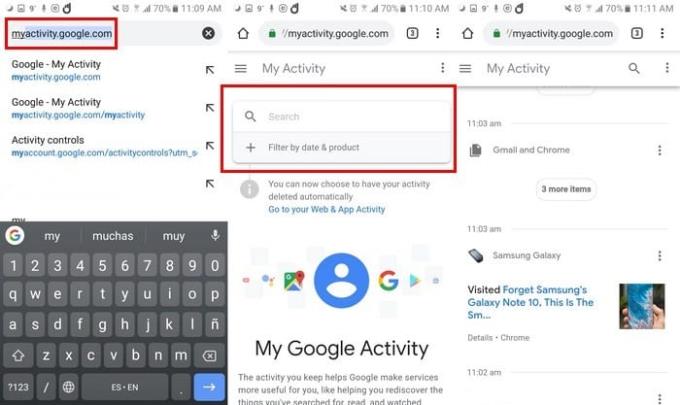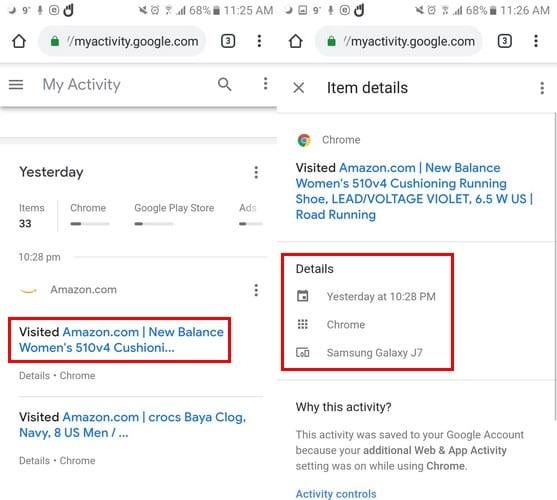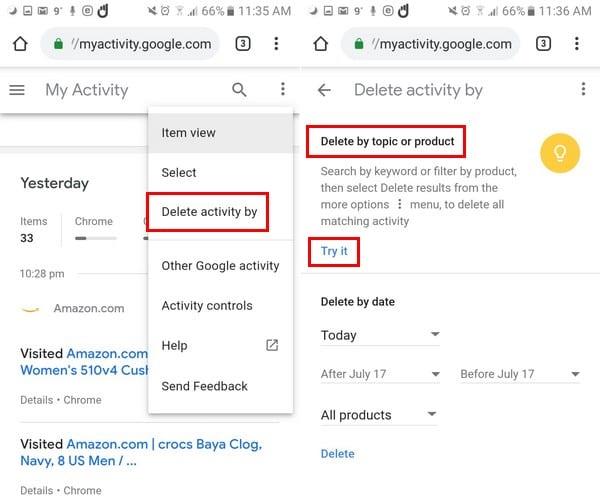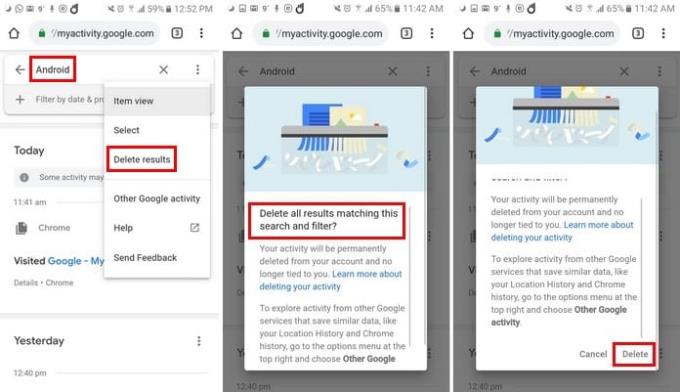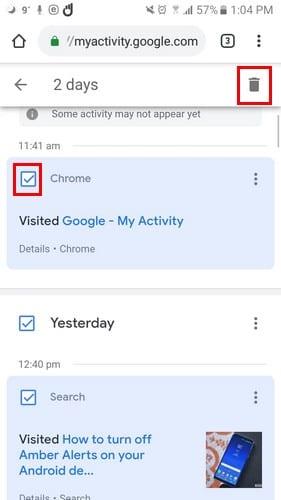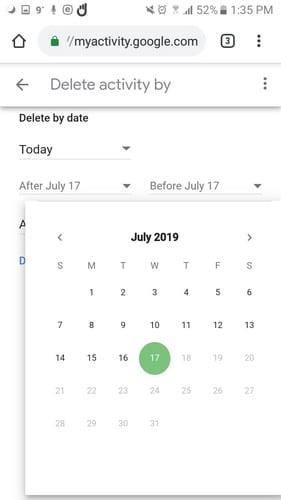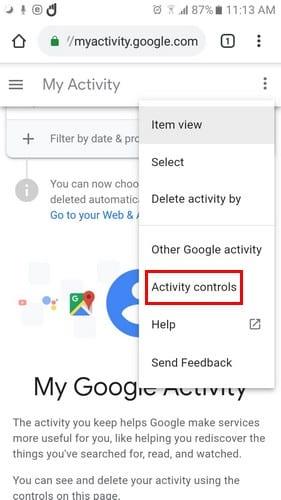Robisz tak wiele z telefonem z Androidem, że prawie niemożliwe jest, aby spróbować wszystko zapamiętać. Jeszcze bardziej nie do pomyślenia byłaby próba zapamiętania nazw witryn, które odwiedziłeś kilka dni temu i chcesz odwiedzić je ponownie.
Przechodzisz przez tak wiele aplikacji i witryn w ciągu jednego dnia, że możesz nawet nie pamiętać, czy korzystałeś z jednej, która pojawia się w Twojej aktywności. Aby zarejestrować wszystko, co robisz na urządzeniu z Androidem, warto włączyć Aktywność w Google.
Jak włączyć aktywność w Google
Aby zobaczyć, co oglądałeś na swoim urządzeniu z Androidem, wejdź na myactivity.google.com i zaloguj się na konto, które chcesz sprawdzić. Gdy zalogujesz się po raz pierwszy, zobaczysz następujący obraz z tym, co uzyskałeś dzisiaj.
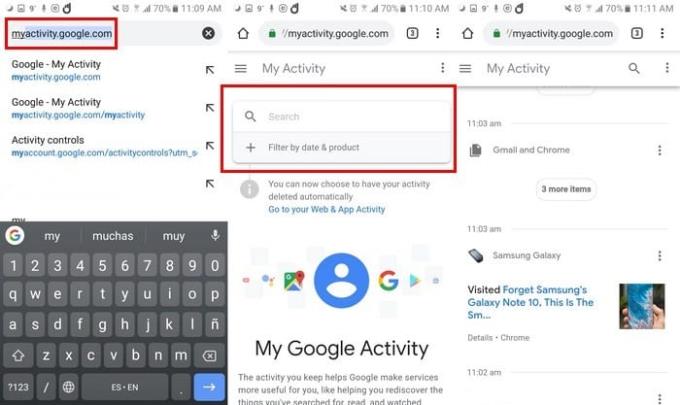
Aby zobaczyć swoją aktywność z ostatnich kilku dni, przesuń palcem w dół, a zobaczysz swoją aktywność na dzisiaj, wczoraj, dzień wcześniej i tak dalej.
Jak przeglądać i zarządzać moją aktywnością w Google
Teraz, gdy masz już dostęp do swojej aktywności w Google, zechcesz zobaczyć, jak możesz ją przeglądać i nią zarządzać. Lista aktywności będzie zawierać nawet obraz zawartości, którą widziałeś, aby pomóc Ci zapamiętać, co oglądałeś.
Na liście aktywności zobaczysz, co oglądałeś i o której godzinie. Z informacji nie dowiesz się, jak długo korzystałeś z danej aplikacji. Jeśli wybierzesz opcję Szczegóły, zobaczysz takie informacje, jak data, godzina, system operacyjny i model urządzenia.
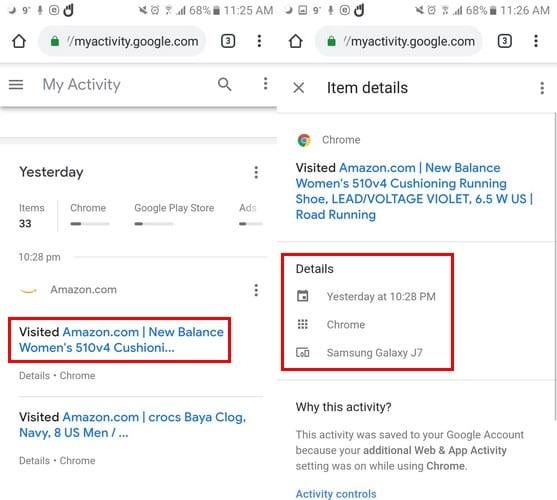
Twoja Aktywność pokaże Ci nawet to, o co prosiłeś Asystenta Google, a po prawej stronie będzie również przycisk odtwarzania, jeśli chcesz to usłyszeć. Twoja Aktywność w Google nie tylko pokaże Ci tytuł przeczytanego artykułu, ale także zapewni link do niego.
Usunięcie czegoś, na co patrzyłeś z listy, jest łatwe. Dotknij/kliknij trzy kropki po prawej stronie opcji i wybierz opcję usuwania. Aktywność w Google można usunąć według daty, tematu lub produktu.
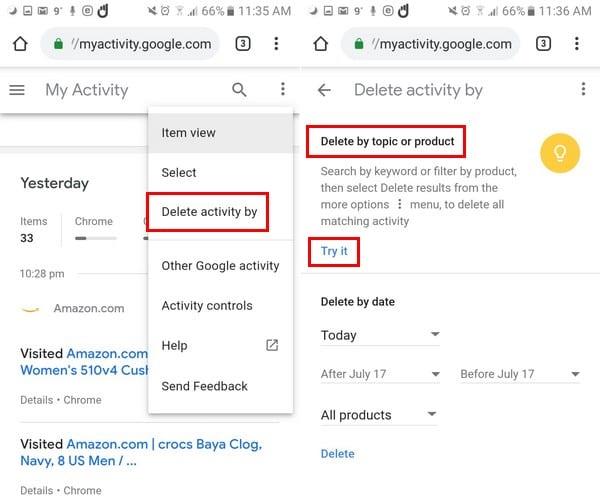
Aby usunąć według tematu, dotknij trzech kropek w prawym górnym rogu i wybierz opcję usuwania aktywności według opcji. Opcja usunięcia według tematu będzie na górze, dotknij niebieskich słów „wypróbuj to”. W pasku wyszukiwania wpisz słowo kluczowe, które Google ma znaleźć.
Wyniki, które zobaczysz, będą miały związek z wprowadzonym słowem; w moim przypadku wpisałem słowo Android. Aby usunąć swoją Aktywność, ponownie dotknij trzech kropek i dotknij Usuń wyniki.
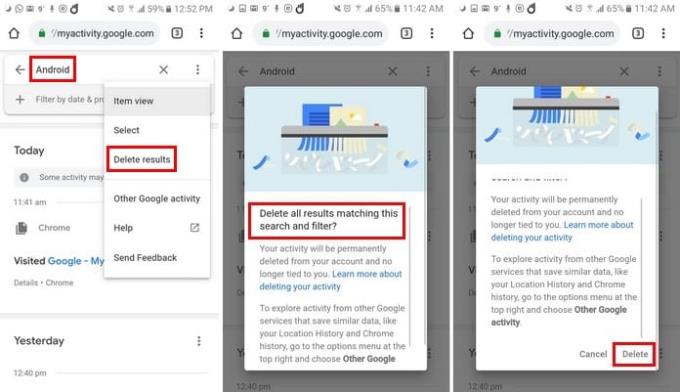
Korzystając z tej opcji, usuniesz wszystko, co ma związek z Twoim słowem kluczowym, ale jeśli chcesz usunąć tylko określone wyniki, wybierz opcję zaznaczania, a nie usuwaj wyniki.
Po wybraniu opcji, Twoja Aktywność w Google będzie miała pole przy każdym z nich. Wybierz te, które chcesz usunąć, a zmienią kolor na niebieski, dzięki czemu wiesz, że są wybrane. Po wybraniu tych, które chcesz usunąć, dotknij ikony kosza.
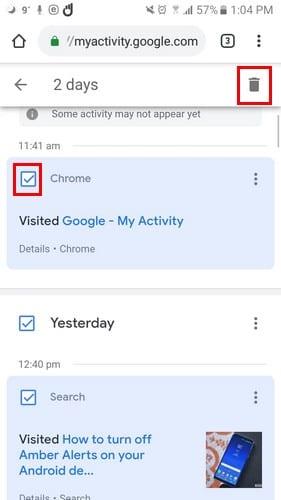
Jak przeszukiwać swoją aktywność w Google
Przeszukiwanie Twojej Aktywności w Google może być bardzo przydatne, gdy musisz zapamiętać nazwę witryny, ale możesz przypomnieć sobie tylko tę, którą odwiedziłeś kilka dni temu. Aby wyświetlić swoją aktywność w Google, kliknij pasek wyszukiwania u góry strony, aby wyszukiwać według słów kluczowych.
Poniżej paska wyszukiwania masz możliwość filtrowania według daty. Możesz wyszukiwać według dnia dzisiejszego, wczoraj, ostatnich siedmiu dni, ostatnich 30 dni, wszechczasów i niestandardowego. Wybierając opcję, która mówi Po/Przed, a następnie dzisiejsza data, pojawi się kalendarz, w którym musisz dotknąć interesującego Cię czasu.
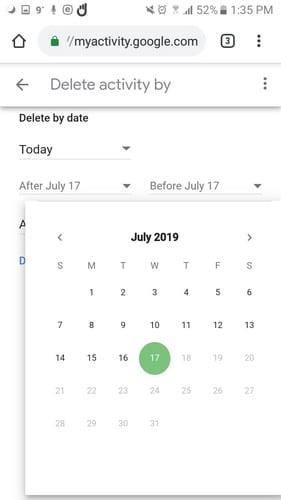
Dostępna będzie również opcja filtrowania według produktu Google. Aby przeszukać je wszystkie, zaznacz pole Wszystkie produkty, jeśli nie, zaznacz pole obok usług, które chcesz uwzględnić w wyszukiwaniu.
Jak wyłączyć swoją aktywność w Google
Jeśli pomysł rejestrowania przez Google wszystkiego, co robisz, jest trochę zbyt przerażający, istnieje sposób na wyłączenie aktywności w Google. Kliknij trzy kropki w prawym górnym rogu i przejdź do Kontroli aktywności.
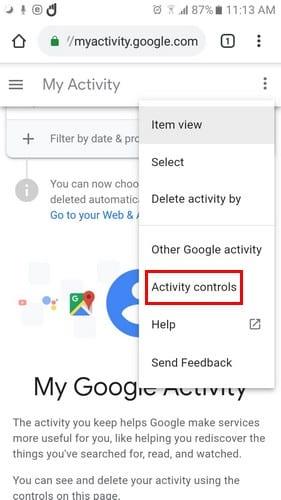
W nowym oknie zobaczysz wszystkie opcje, które możesz wyłączyć, takie jak Aktywność w internecie i aplikacjach, historia lokalizacji, informacje o urządzeniu i inne.
Po prawej stronie każdej opcji zobaczysz opcję wyłączenia tych, które chcesz wyłączyć. Każda opcja ma również możliwość indywidualnego zarządzania nimi. Niestety nie ma możliwości wyłączenia ich wszystkich na raz.
Wniosek
To tak tajne, że Google może wiedzieć o nas więcej niż my, ale przynajmniej masz możliwość zarządzania swoimi danymi. Czy chcesz widzieć całą swoją aktywność w Google? Podziel się swoimi przemyśleniami w komentarzach.